当我们拥有一部全新的苹果系统手机时,作为新手我们可能会感到有些迷茫和不知所措,不用担心苹果公司为我们提供了简单而直观的用户界面,使我们能够轻松上手操作。在使用iPhone的过程中,有一些基本操作步骤是我们必须掌握的。接下来我们将介绍一些新手如何使用苹果系统手机的基本操作,帮助大家更快地适应和掌握这款智能手机。
新手使用iPhone的基本操作有哪些步骤
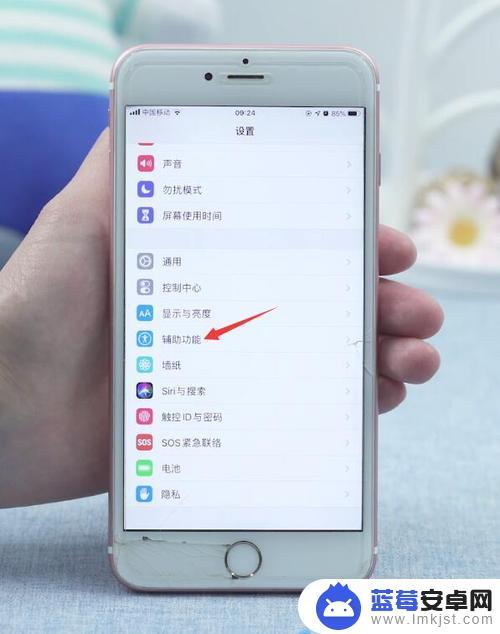
iPhone基本操作汇总
1、快捷键
? 截屏:Home键+电源键组合
? 强制关机:Home键+电源键组合按住约10秒
? 拒接来电:按电源键一下来电变为静音,按电源键两下挂断来电
2、控制中心
任何时候从屏幕下方可以拉出“控制中心”,用来快速开关Wi-Fi、蓝牙、锁定屏幕方向、相机、手电筒、亮度、媒体播放、计算器、定时器、蓝牙、勿扰模式(不支持自定义)。
若不想在程序内或者锁屏界面内调用,可以在“设置-控制中心”内关闭。如果正在播放歌曲,在控制中心点击歌曲名字可以转到正在播放歌曲的app。
3、关闭APP
双击home键,向上推app缩略图来关闭app,可以三指同时操作。
4、九宫格输入法(仅限国行、港行)
在“设置-通用-键盘-添加新键盘”里可以找到“中文九宫格”输入法,大家都懂得。
5、短信收发时间显示
在短信中,向左稍稍拉动可以显示每条短信的具体收发时间。
6、Safari
Safari中的多标签浏览界面中向左滑动标签即可关闭。
7、AirDrop
此功能在控制中心或者分享界面开启,用途是可以在近距离给其他iOS7、8用户分享内容。如照片、通讯录、备忘录、网页书签、和支持的app所分享的内容(如现已支持的Evernote)等等。有点类似于老式的蓝牙分享,但是速度和易用性远高于蓝牙。
8、相机连拍
在相机应用中按住拍照按钮可以进行“连拍”,能拍多快拍多快,iPhone5、5C、5S可用此功能。
9、指南针
指南针应用中添加了水平仪应用,向左滑动调出。
10、撤销键入
在短信输入时,如果想撤销上一步输入,摇晃iPhone即可出现撤销键入的提示框。
11、迅速回顶
在Safari、Mail、通讯录、短信以及许多其它应用软件中,轻点屏幕顶部的状态栏(显示网络信息、时间、电池电量的位置)。即可迅速滚动至屏幕顶部。
以上就是新手如何使用苹果系统手机的全部内容,如果遇到这种情况,你可以根据小编的操作来解决,非常简单快速,一步到位。












